Win8系统自带有画图工具,相信很多人都知道这款工具吧,如果要简单修改一些图片可以利用画图工具,这样就不用下载PS软件了。那么Win8系统画图工具怎么打开?很多小孩都以后,之前在win7系统中可以轻松打开画图工具。所以下面教程分享Win8系统打开画图工具的方法。
win8找到画图工具的方法:
一、使用 DOS命令。
1、将鼠标放在桌面左下角的图标处,右击;
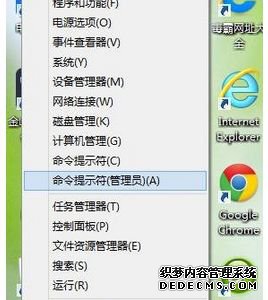
2、选择“运行”,输入“mspaint”进入DOS命令窗口;
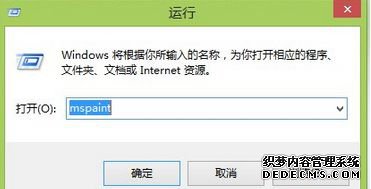
3、点击“确定”,即可弹出“画图”工具。
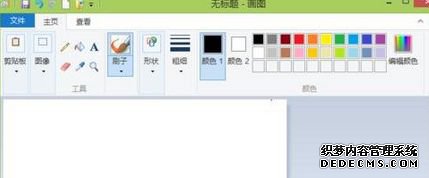
二、切换win8系统至Metro界面,如图:
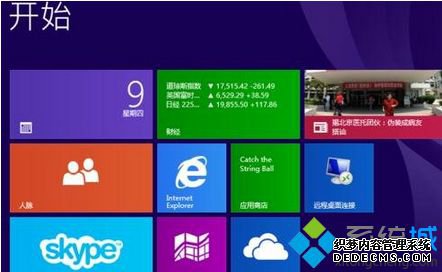
1、单击此界面,左下角的“箭头”,进入“应用”界面;
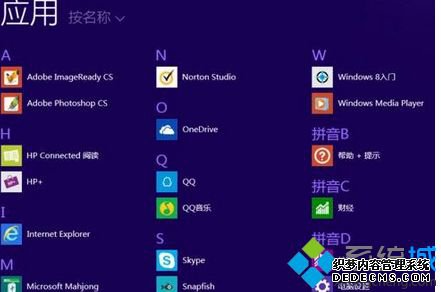
2、滚动鼠标,找到“Windows附件”,可在其中找到“画图”;
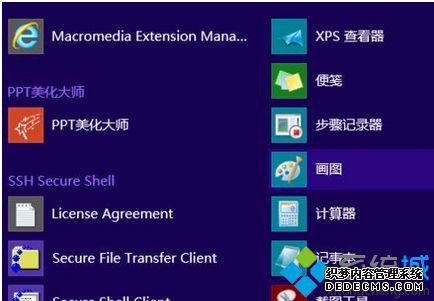
3、在“画图”图标上右击,选择“固定到任务栏”;
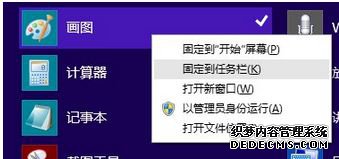
4、可在任务栏看到“画图”,打开即可使用。
![]()
三、1、在桌面空白处,右击,选择“新建-》BMP图像”;
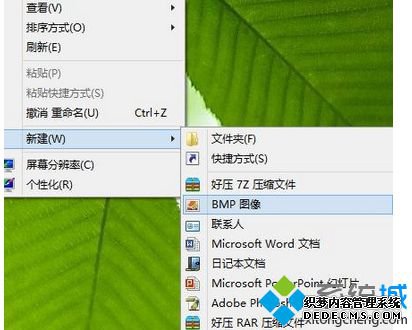
2、命名为1.bmp,在此图片上右击,选择“打开方式--》画图”,即可。
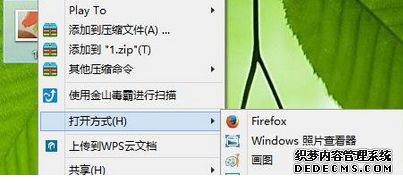
以上的方法Win8系统就可以轻松打开画图工具了,简单的三种方法,有需要的用户可参考本教程来体验下。
------相关信息------



